Як зменшити гучність у Zoom, Google Meet і Microsoft Teams

Програми для відеодзвінків стали найважливішою частиною віддаленої роботи та навчання. Досліджуйте, як зменшити гучність у Zoom, Google Meet та Microsoft Teams.
Підсумок блогу – чи замислювалися ви, як конвертувати exFAT у FAT32 на ПК з Windows 11/10? Це може здатися трохи заплутаним, але не хвилюйтеся! Давайте розберемо це таким чином, щоб його зрозуміли всі типи користувачів.
Коли ви використовуєте Windows, ви стикаєтеся з різними файловими системами, такими як exFAT, FAT32 і NTFS. Це спеціальні способи організації та зберігання ваших файлів на комп’ютері. Кожна файлова система має свої унікальні особливості та використання. Вони визначають спосіб збереження та доступу до ваших файлів. Хоча вони можуть здатися схожими, вони, безумовно, мають різні функції. Тепер ви можете запитати, чому хтось хоче конвертувати між цими файловими системами.
Що таке FAT32?
FAT32 — це тип файлової системи, який допомагає комп’ютеру впорядковувати та зберігати файли. Він використовується в різних операційних системах, таких як Windows, Mac і навіть у деяких ігрових консолях. FAT32 відомий тим, що здатний обробляти великі місця зберігання та великі файли, що робить його чудовим для повсякденних завдань.
Що таке exFAT32?
exFAT32 (Extended File Allocation) — це оновлена та вдосконалена версія FAT32, створена Microsoft. Він спеціально розроблений, щоб усунути обмеження, які були в FAT32, наприклад обмеження розміру файлу та проблеми сумісності з іншими операційними системами. Люди часто використовують exFAT32 на зовнішніх пристроях, таких як USB-накопичувачі та SD-карти, оскільки він краще працює з великими файлами та може використовуватися як на комп’ютерах Windows, так і на Mac.
Навіщо використовувати FAT32 замість exFAT?
Що ж, перетворення з exFAT на FAT32 часто необхідне з міркувань сумісності. Деякі пристрої, як-от ігрові консолі, фотоапарати чи старі пристрої зберігання, підтримують лише файлову систему FAT32. Оскільки exFAT і FAT32 мають різні функції, файли, збережені у форматі exFAT, можуть не розпізнаватися цими пристроями. Переходячи на FAT32, ви гарантуєте безперебійне використання та сумісність.
Крім того, якщо ви хочете використовувати USB-накопичувач або зовнішній жорсткий диск з різними пристроями, включно з тими, які підтримують лише FAT32, конвертація файлової системи стає важливою. Наприклад, для передачі файлів із комп’ютера з Windows 11/10 на ігрову консоль чи смарт-телевізор може знадобитися формат FAT32.
Крім того, FAT32 підтримується ширше, ніж exFAT. Деякі старіші операційні системи не мають вбудованої підтримки exFAT, що ускладнює доступ до файлів у цьому форматі. Перетворивши на FAT32, ви гарантуєте, що ваші файли будуть доступні на більшій кількості пристроїв і операційних систем.
Отже, якщо вам цікаво дізнатися, як конвертувати exFAT у FAT32 у Windows 10 без втрати файлів, продовжуйте читати! Ми крок за кроком проведемо вас через процес!
Як змінити exFAT на FAT32 без форматування?
На жаль, неможливо безпосередньо конвертувати exFAT у FAT32 без форматування диска. Процес перетворення файлових систем зазвичай включає переформатування пристрою зберігання даних, яке стирає всі наявні дані. Тому перед будь-яким перетворенням обов’язково створіть резервні копії всіх важливих файлів, щоб уникнути втрати даних . Створивши резервну копію, ви можете переформатувати диск за допомогою потрібної файлової системи (у цьому випадку FAT32) за допомогою відповідних інструментів, які надаються вашою операційною системою або програмним забезпеченням сторонніх виробників.
Хороша новина полягає в тому, що ви можете легко конвертувати з exFAT у FAT32 без форматування пристрою. Це означає, що вам не потрібно стирати все на своєму пристрої, щоб змінити файлову систему. Це зручний трюк, який може заощадити ваш час і клопоти.
Читайте також: Як виправити помилку файлової системи в Windows 10
Як конвертувати exFAT у FAT32 без форматування?
Кілька способів допоможуть вам перетворити exFAT у файлову систему FAT32 без втрати даних або форматування диска.
Перш ніж почати, ми рекомендуємо вам зробити швидку резервну копію всіх важливих файлів і документів, щоб бути впевненими.
1. Використання засобу керування дисками Windows
Ви можете використовувати інструмент керування дисками, щоб конвертувати exFAT у FAT32 лише за кілька простих кроків. Керування дисками — це вбудований інструмент у Windows, який дозволяє створювати розділи диска , видаляти розділи, розширювати/форматувати/зменшувати розділи диска на вашому пристрої. Виконайте ці швидкі кроки, щоб почати.
Запустіть вікно пошуку в меню «Пуск », введіть «Керування дисками» у полі пошуку та натисніть Enter.
У вікні керування дисками клацніть правою кнопкою миші розділ із розширенням файлу exFAT і виберіть у контекстному меню опцію «Форматувати».
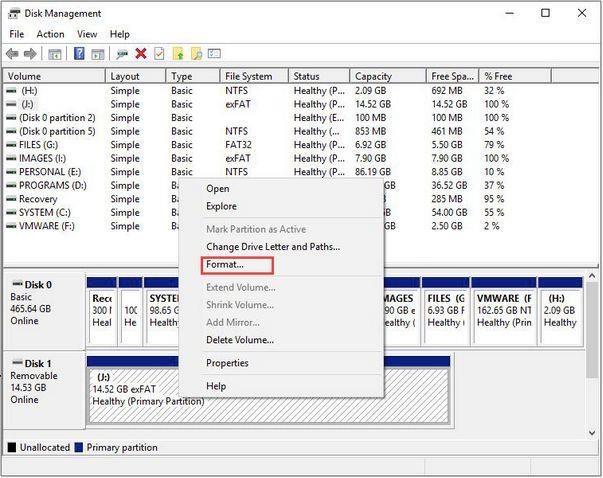
У спливаючому вікні змініть значення типу файлової системи на «FAT32». Перевірте опцію «Виконати швидке форматування». Виконання швидкого форматування повністю видалить вміст дисків, але ми можемо легко відновити його за допомогою інструменту відновлення даних . (Зверніться до останнього розділу публікації)
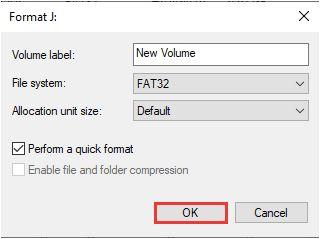
Натисніть кнопку OK, щоб продовжити.
Процес форматування диска почнеться автоматично. Windows відобразить спливаюче сповіщення на екрані, щоб підтвердити, що ви впевнені у видаленні вмісту диска. Натисніть кнопку OK, щоб продовжити.

Після завершення процесу форматування файлову систему буде змінено на FAT32. Ви можете перевірити те саме в головному інтерфейсі вікна керування дисками.
Ви можете використовувати той самий набір кроків, щоб перетворити exFAT на FAT32 на інших розділах диска.
Завершивши, закрийте вікно керування дисками.
2. Використання командного рядка
Ви також можете використовувати інструмент командного рядка для перетворення exFAT на FAT32. Ось що вам потрібно зробити.
Запустіть пошук у меню «Пуск», введіть «Командний рядок», клацніть правою кнопкою миші та виберіть «Запуск від імені адміністратора».
У вікні командного рядка введіть такі команди:
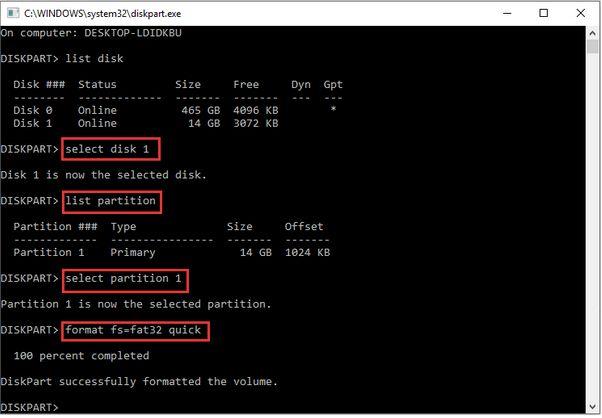
Список дисків
Виберіть диск * (бажаний диск, файлову систему якого потрібно перетворити на FAT32)
Розділ списку
Виберіть розділ *
Швидке форматування fs=FAT32
Після виконання вищезазначених команд файлова система зазначеного диска буде перетворена у формат FAT32.
3. Скористайтеся інструментом форматування диска стороннього виробника
Третій спосіб конвертації exFAT у FAT32 — використання інструменту форматування диска стороннього виробника. В Інтернеті доступні різноманітні інструменти для форматування дисків, які допоможуть вам виконати роботу без втрати даних.
MiniTool Partition Wizard — один із найкращих інструментів форматування диска, який можна використовувати для зміни exFAT32 на FAT32.
Завантажте та встановіть інструмент MiniTool Partition Wizard на свій ПК з Windows. Після завершення процесу встановлення запустіть інструмент.
Спочатку виберіть у головному вікні розділ exFAT, який потрібно конвертувати. Потім виберіть опцію «Форматувати розділ» на лівій панелі меню.
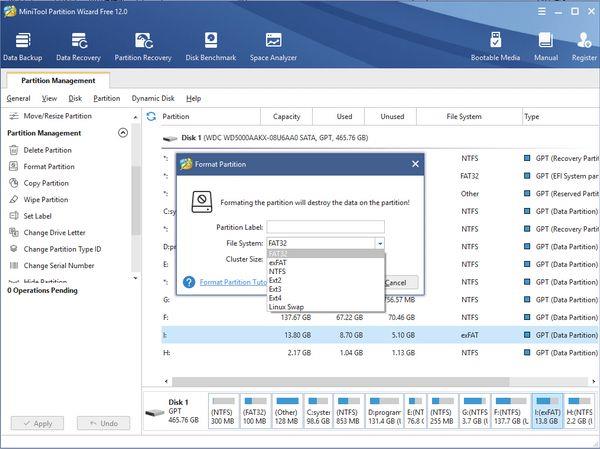
У спливаючому вікні виберіть опцію «FAT32», натисніть кнопку OK для підтвердження.
Натисніть на кнопку «Застосувати», розташовану внизу. Коли ви натиснете кнопку ЗАСТОСУВАТИ, почнеться процес перетворення.
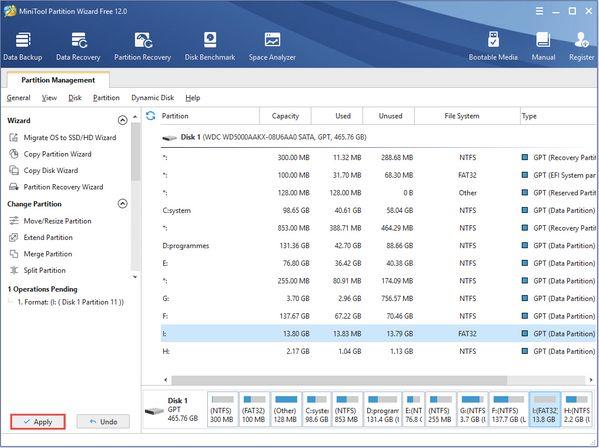
Лише за кілька секунд файлову систему буде перетворено у формат FAT32, виконавши описані вище дії.
Завантажте Advanced Disk Recovery у Windows, щоб відновити втрачені дані
Втратили дані під час конвертації файлової системи exFAT у FAT32? Не переживай! Завантажте інструмент Advanced Disk Recovery на свій ПК з Windows, щоб миттєво відновити втрачені/відформатовані дані всього за кілька кліків.
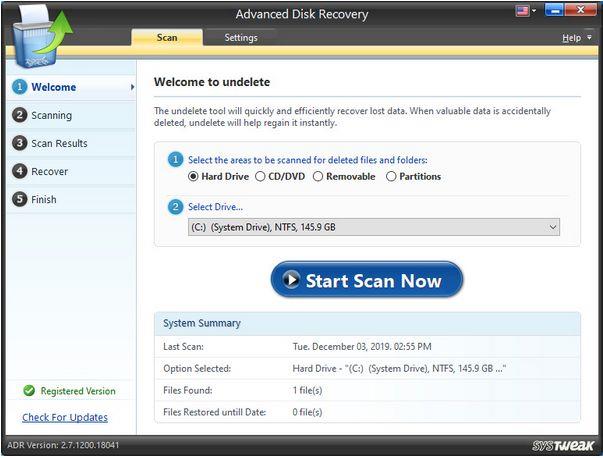
Advanced Disk Recovery — одне з найкращих рішень для відновлення даних для Windows, яке дозволяє відновлювати втрачені/видалені/відформатовані дані з розділів диска та зовнішніх носіїв даних, включаючи USB-накопичувачі, SD-карти, портативні жорсткі диски тощо.
Читайте також: EaseUS Data Recovery VS Advanced Disk Recovery: що найкраще
Питання що часто задаються:
Q1. Як конвертувати USB-накопичувач із exFAT у FAT32?
Щоб перетворити USB-накопичувач із exFAT на FAT32, ви можете скористатися інструментом керування дисками або утилітою командного рядка. Ці методи дозволяють змінити файлову систему без форматування всього USB-накопичувача. Не забудьте створити резервну копію даних , перш ніж продовжити перетворення.
Q2. Що краще, FAT32 чи exFAT?
Вибір між FAT32 і exFAT залежить від ваших конкретних потреб. FAT32 ширше підтримується різними пристроями та операційними системами. Однак він має обмеження, наприклад максимальний розмір файлу 4 ГБ. З іншого боку, exFAT підтримує більші розміри файлів і більше підходить для сучасних пристроїв. Отже, ви повинні враховувати вимоги сумісності та обмеження розміру файлу, вирішуючи, який з них краще підходить для вашої ситуації.
Q3. Чи підходить формат exFAT?
Так, формат exFAT широко використовується і вважається хорошим для кількох цілей. Він розроблений для подолання обмежень файлової системи FAT32, таких як обмеження розміру файлу. Крім того, він добре працює для обробки великих файлів на зовнішніх накопичувачах, таких як USB-накопичувачі та SD-карти, без проблем сумісності з різними ОС.
Q4. Чи можна USB на 64 ГБ відформатувати у FAT32?
Так, USB на 64 ГБ можна відформатувати у FAT32. Однак зауважте, що параметри форматування за замовчуванням у Windows можуть не дозволяти форматувати диски розміром понад 32 ГБ у FAT32. У таких випадках ви можете скористатися сторонніми інструментами форматування, такими як MiniTool Partition Wizard , які спеціально розроблені для форматування великих дисків у FAT32.
Q5. Як я можу конвертувати exFAT у FAT32 без втрати даних?
Одним із найбезпечніших способів перетворення файлової системи exFAT32 у FAT32 є швидке форматування. Для конвертації можна використовувати будь-який із перерахованих вище методів. Навіть якщо ви втратите файли, ви можете скористатися рішенням для відновлення даних, щоб відновити втрачені дані.
Q6. Як конвертувати 64 ГБ USB у FAT32?
Щоб конвертувати 64 ГБ USB у FAT32, виконайте такі дії:
Висновок | Безпроблемні способи перетворення exFAT на FAT32 (2023)
На завершення ми обговорили три прості способи перетворення exFAT у FAT32 без ризику втрати даних. Незалежно від того, чи ви вирішите скористатися інструментом керування дисками Windows, командним рядком або інструментом форматування диска стороннього виробника, кожен метод пропонує простий спосіб конвертувати файлову систему.
Крім того, ми підкреслили важливість відновлення даних у разі будь-якої неочікуваної втрати даних під час процесу перетворення. Використовуючи виняткове рішення для відновлення даних, наприклад Advanced Disk Recovery , ви можете легко відновити втрачені або відформатовані дані.
Програми для відеодзвінків стали найважливішою частиною віддаленої роботи та навчання. Досліджуйте, як зменшити гучність у Zoom, Google Meet та Microsoft Teams.
Дізнайтеся, як налаштувати мобільну точку доступу в Windows 10. Цей посібник надає детальне пояснення процесу з урахуванням безпеки та ефективного використання.
Досліджуйте, як налаштувати налаштування конфіденційності в Windows 10 для забезпечення безпеки ваших персональних даних.
Дізнайтеся, як заборонити людям позначати вас у Facebook та захистити свою конфіденційність. Простий покроковий посібник для безпеки у соцмережах.
Пам’ятаєте часи, коли Bluetooth був проблемою? Тепер ви можете ефективно обмінюватися файлами через Windows 10 за допомогою Bluetooth. Дізнайтеся, як це зробити швидко і легко.
Ось посібник про те, як змінити тему, кольори та інші елементи в Windows 11, щоб створити чудовий робочий стіл.
Детальна інструкція про те, як завантажити Google Meet на ваш ПК, Mac або Chromebook для зручного використання.
Детальний огляд процесу налаштування VPN в Windows 10 для безпечного та анонімного Інтернет-серфінгу.
Ось як ви можете отримати максимальну віддачу від Microsoft Rewards для Windows, Xbox, Mobile, покупок і багато іншого.
Оскільки продуктивність і доступність бездротових периферійних пристроїв продовжують зростати, Bluetooth стає все більш поширеною функцією на ПК з Windows. Досліджуйте, як підключити та використовувати Bluetooth.








